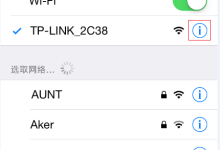打印机状态错误可能由连接、驱动或硬件问题引起。首先检查USB或无线连接是否稳定,重启打印机和路由器;接着重启Print Spooler服务以清除卡住的任务;然后更新或重新安装匹配的打印机驱动;再通过设备和打印机界面取消所有打印任务并重启服务;最后检查硬件状态,排除卡纸、缺墨或未关盖等问题,确保指示灯正常。

如果您尝试打印文档,但打印机显示状态错误,导致无法正常执行打印任务,则可能是由于驱动问题、连接故障或设备内部异常所致。以下是针对此问题的详细分析与应对措施。
本文运行环境:Dell XPS 13,Windows 11
一、检查打印机连接状态
确保打印机与计算机之间的物理连接稳定是排除状态错误的第一步。连接不稳定可能导致设备无法被正确识别或通信中断。
1、检查USB线缆是否牢固插入计算机和打印机端口,建议更换高质量的USB线以排除线材故障。
2、若使用无线连接,请确认打印机与计算机处于同一Wi-Fi网络中,并测试网络延迟。
3、重启打印机和路由器(针对无线打印机),等待设备重新建立连接。
二、重启打印后台处理服务
打印后台处理服务(Print Spooler)负责管理打印队列和任务调度,若该服务异常可能导致打印机状态卡死或报错。
1、按下Win + R键,输入“services.msc”,回车打开服务管理窗口。
2、在服务列表中找到“Print Spooler”,右键选择“停止”。
3、等待几秒后再次右键该服务,选择“启动”,确保服务状态显示为“正在运行”。
4、尝试重新发送打印任务,观察是否恢复正常。
三、更新或重新安装打印机驱动程序
过时、损坏或不兼容的驱动程序是引发打印机状态错误的常见原因。更新或重装驱动可恢复设备正常通信。
1、右键点击“此电脑”,选择“管理”,进入“设备管理器”。
2、展开“打印机”类别,右键当前打印机设备,选择“更新驱动程序”。
3、选择“自动搜索更新的驱动程序”,按提示完成安装。
4、若无效,可访问打印机制造商官网,下载对应型号的最新驱动程序进行手动安装,务必选择与操作系统匹配的版本。
四、清除打印队列中的卡滞任务
当打印任务在队列中卡住时,系统可能误判打印机处于错误状态。清除队列可释放阻塞资源。
1、打开“控制面板” > “设备和打印机”,右键问题打印机,选择“查看打印队列”。
2、在队列窗口中,点击“打印机”菜单,选择“取消所有文档”。
3、关闭窗口后,再次重启Print Spooler服务以彻底清除缓存文件。
4、重新添加打印任务,观察状态是否恢复正常。
五、检查打印机硬件状态与墨盒/碳粉
部分打印机在检测到硬件异常(如缺墨、纸张卡塞、盖板未关)时会主动进入错误状态以防止损坏。
1、打开打印机前盖,检查是否有卡纸现象,若有,请缓慢取出避免撕裂。
2、确认墨盒或碳粉盒安装到位,若提示“墨水不足”或“碳粉耗尽”,需及时更换。
3、关闭所有盖板,确保传感器能正确检测闭合状态。
4、查看打印机面板上的错误代码或指示灯闪烁模式,参照用户手册进行对应处理。

 路由网
路由网